Hoe u uw HomeKit-apparaten en configuratie

Het HomeKit-thuisbedienings- en automatiseringssysteem van Apple is grotendeels plug, play en enjoy, maar soms moeten hardnekkige apparaten een duwtje in de goede richting geven. Lees verder terwijl we u laten zien hoe u beide apparaten en de algemene HomeKit-configuratie kunt resetten.
In de meeste gevallen is het installeren van uw HomeKit-apparatuur vrij eenvoudig. Maar als de bijbehorende app van het bedrijf crasht, als het HomeKit-apparaat wordt toegevoegd aan het verkeerde apparaat in je huishouden, of als er wat elektronische gremlin is die je niet echt kunt vastpinnen, dan is het tijd om te sleutelen aan je HomeKit-configuratie.
zijn twee soorten resets die u met HomeKit-apparaten kunt uitvoeren: u kunt op de fysieke resetknop op het apparaat zelf drukken, indien beschikbaar, of u kunt de HomeKit-configuratie op uw iOS-apparaat opnieuw instellen. Laten we zowel nu als markeer bekijken wanneer u ze zou gebruiken.
Voor demonstratiedoeleinden gebruiken we de Philips Hue Bridge 2.0, de HomeKit-update voor het originele Hue Bridge-systeem. (Opmerking: we gebruiken het Hue-systeem niet omdat het probleemgevoelig is, maar omdat het een populair HomeKit-systeem was, hadden we een juiste hardwareresetknop.) Het nadeel van het uitvoeren van een fabrieksreset op uw hardware is dat alle instellingen opgeslagen op het apparaat zelf (en niet de bijbehorende toepassing), zoals wifi-referenties, schema's, configuratiebestanden, enzovoort, worden gewist naar hun fabrieksstatus. In het geval van ons voorbeeldproduct verwijdert de Hue-bridge, waarbij een fabrieksschema wordt uitgevoerd, alle lichten en moet u deze handmatig opnieuw aan de hub toevoegen. Als zodanig moeten fabrieksinstellingen niet uw eerste keuze zijn tenzij het apparaat ernstig defect is, alsof het niet kan worden gekoppeld of opnieuw kan worden gestart. De enige situatie waarbij u bijna altijd een fabrieksreset moet uitvoeren, is wanneer u tweedehands koopt HomeKit-apparatuur (of verhuis naar een huis met HomeKit-compatibele componenten) omdat de apparaten waarschijnlijk nog steeds aan de vorige eigenaar zijn gekoppeld. Bespaar uzelf op het oplossen van problemen en herstel ze gewoon meteen. Optie twee: herstart uw HomeKit-configuratie Aan de andere kant is het soms niet de hardware of hardware van het apparaat die niet werkt, maar een soort van hikken met uw HomeKit-systeem zelf. Als u vindt dat een fabrieksreset van een afzonderlijk apparaat uw probleem niet oplost, moet u uw HomeKit-configuratie mogelijk opnieuw instellen op het iOS-apparaat. om uw HomeKit thuis in iOS 10, je moet de Home-app starten, het nieuwe HomeKit-dashboard. Verder werkt deze routine alleen als u op een iOS-apparaat bent ingelogd op dezelfde iCloud-account als de persoon die het HomeKit-huis heeft ingesteld en beheert. In bijna alle gevallen zou dat je eigen apparaat zijn, maar wees gewaarschuwd dat de eerste keer dat we onze HomeKit thuis moesten resetten, we dit moesten doen omdat we de HomeKit per ongeluk met een iPad van een kind hadden opgezet en het HomeKit-systeem aan hun iCloud linken account. Daarom moesten we hun iPad gebruiken om het systeem opnieuw in te stellen. Tik in de Home-app op het pictogram met de kleine pijl links bovenaan om het instellingenmenu te openen. Als u zich in de relatief ongebruikelijke positie bevindt om meerdere HomeKit-homes te hebben, wordt u gevraagd om te selecteren welk huis u wilt bewerken wanneer u op het instellingenpictogram klikt. Blader in het instellingenmenu helemaal naar beneden. Daar vind je het item "Thuis verwijderen". Selecteer het item en vervolgens, in het volgende pop-upmenu, bevestig je de verwijdering door "Verwijderen" te selecteren. Op dit punt wordt je HomeKit-huis gewist en je moet het hele installatieproces herhalen, inclusief het toevoegen van de accessoires, het maken van scènes en het uitnodigen van familieleden. Dat is alles. Of het nu gaat om handmatige hardwarematige reset of softwarematige reset via uw iOS-apparaat, er zijn maar weinig problemen die u niet kunt oplossen met een klein beetje confronterend gekwetter.De overgrote meerderheid van de producten voor domotica en netwerken heeft een fysieke resetknop ergens op het apparaat. U moet de productdocumentatie controleren, maar over het algemeen is het resetproces zo eenvoudig als het drukken op de kleine knop met een pen of paperclip gedurende 3 tot 5 seconden en het loslaten ervan. Sommige producten kunnen vereisen dat u op de knop drukt terwijl het apparaat is losgekoppeld en sluit het dan aan terwijl u nog steeds op de resetknop drukt (of een andere variant).

De release van iOS 10 en de ingrijpende HomeKit-update die daarbij hoort, volledig bijna alles veranderd over hoe HomeKit wordt afgehandeld op iOS-niveau, inclusief de locatie en naamgeving van de reset-functie. In iOS 9 bevond de reset-functie zich onder Instellingen> Privacy> HomeKit-terwijl dat misschien niet de meest intuïtieve locatie was, het was op zijn minst heel duidelijk geëtiketteerd als "Reset HomeKit Configuratie"
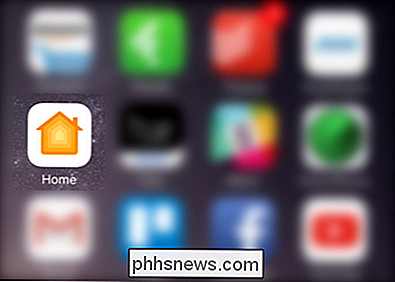

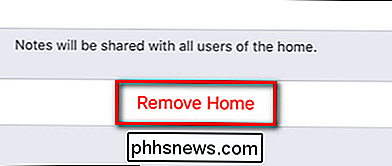
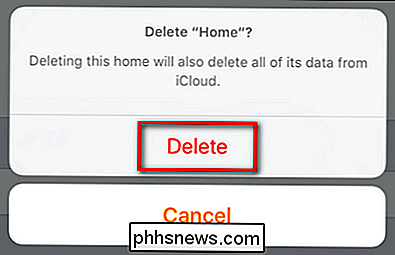

Hoe u uw nieuwe Apple Watch configureert, aanpast en gebruikt
Heeft u een glimmende nieuwe Apple Watch voor Kerstmis? Je vraagt je waarschijnlijk af hoe je het moet instellen en wat je ermee moet doen. Het is een erg handige smartwatch die veel dingen kan doen. Lees verder om erachter te komen hoe u uw Apple Watch instelt, de instellingen ervan wijzigt en ontdek de vele manieren waarop u het kunt gebruiken.

Android-modus "Batterijbesparing"
Google heeft een "Battery Saver" -modus toegevoegd aan Android met Android 5.0 Lollipop. Op een modern Android-apparaat kan deze modus instappen en uw batterij helpen verlengen wanneer deze bijna dood is. U kunt die batterijdrempel aanpassen of de batterijbesparingsmodus handmatig inschakelen. Wat doet de batterijbesparingsmodus?


